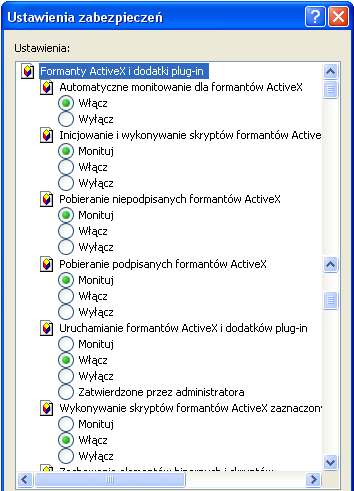
Warunki techniczne do odbioru transmisji Internetowych:
Transmisje Internetowe udostępniane są przez
serwery multimedialne Grupy iTTv™ lub Partnerów Transmisji równocześnie w
różnych technologiach i jakości.
Dzięki wykorzystaniu alternatywnych technologii odbiór transmisji możliwy jest z
użyciem komputerów o niewielkich parametrach technicznych za pośrednictwem
szybszych lub wolniejszych łączy Internetowych oraz telefonów komórkowych i
urządzeń mobilnych wyposażonych w odtwarzacze multimedialne lub przeglądarki WAP.
Szybkość łącza Internetowego oraz moc komputera wykorzystywanego przez odbiorcę
transmisji wpływa znacząco na jakość obrazu i dźwięku.
Komputery bardzo małej mocy podłączone do bardzo wolnych łączy Internetowych
mogą korzystać równolegle z dostępu do transmisji obrazu odświeżanego w
określonych sekwencjach czasowych oraz osobno dźwięku.
Brak w telefonie komórkowym zainstalowanego odtwarzacza multimedialnego daje
możliwość odbioru tylko obrazu i odświeżania go w ustalonych przez użytkownika
sekwencjach czasowych (WAP)
Poniżej przedstawiamy minimalne wymagania sprzętowe komputerów, szybkość łączy
Internetowych oraz kolejne czynności niezbędne do uzyskania zadowalającej
jakości multimedialnej transmisji Internetowej.
Połączenie z Internetowymi, multimedialnymi/Full-duplex audio/, statycznymi lub obrotowymi, sieciowymi kamerami IP:
Minimalne wymagania sprzętowe do połączenia z kamerami:Jeżeli przy wejściu na stronę przeglądarka nie
zapytała się o instalację pluginu ActiveX lub nie pojawił się moduł komunikacyjny kamery to należy:
Sprawdzić czy przeglądarką z której próbujecie sie połączyć jest Internet Explorer.
Następnie należy zmienić ustawienia
zabezpieczeń w tej przeglądarce:
Przykład dla systemu Windows XP:
Narzędzia -> Opcje Internetowe -> Zabezpieczania (zakładka) -> Poziom niestandardowy -> proszę zmienić ustawienia jak poniżej na rysunku:
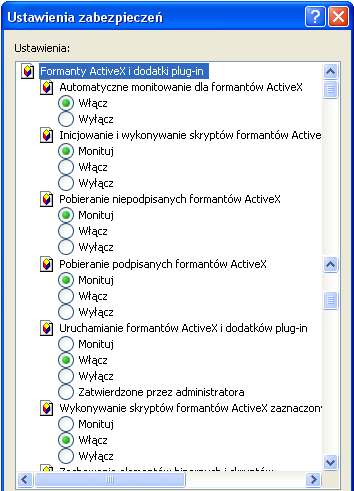
Następnie należy ponownie wejść na stronę lub ją
odświeżyć (klawisz F5). W przypadku pojawienia się czarnego ekranu po instalacji pluginu,
prosimy o odświeżenie strony (klawisz F5)
Jeżeli używacie Państwo innych niż IE przglądarek Internetowych to do odbioru transmisji strumieniowej niezbędne jest ściągniecie i zainstalowanie odtwarzacza QuickTime Media Player lub QuickTime Alternative a następnie odświeżenie strony połączenia z kamerą /dotyczy tylko kamer 3GPP ISMA RTSP/.
Uwaga, jeżeli korzystacie Państwo z OuickTime lub QuickTime Alternative i połączenie z transmisją zakończyło sie niepowodzeniem i uwidocznioną poniżej informacją:

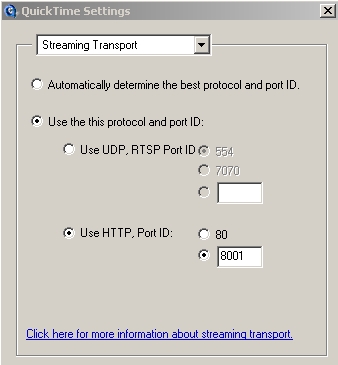
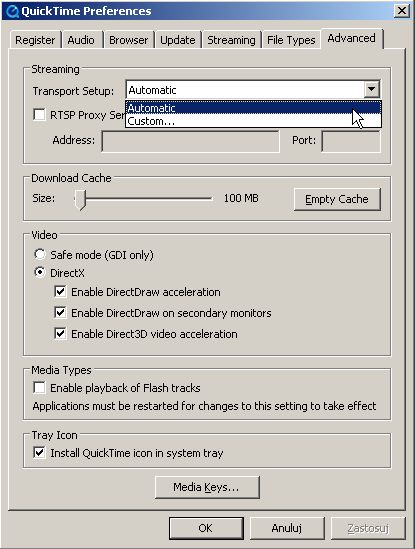
![]()
Połączenie i zdalna obsługa kamery:
Jeżeli połączenie z kamerą odbywa się po raz pierwszy to należy zezwolić na zainstalowanie sterowników ActiveX ezWebCam21 a następnie zaczekać na pojawienie się na ekranie monitora panelu komunikacyjnego w kształcie TV.
Jeżeli połączenie następuje z innych niż Internet Explorer przeglądarek i po wejściu na stronę nie nastąpi połączenie z kamerą to należy kliknąć na znajdujący się w otwartej już stronie link: "Dla innych niż Internet Explorer przeglądarek Internetowych" i wykonać zalecone na nowej stronie czynności, lub skorzystać z połączenia w Java Applet .
Jeżeli w otwartym panelu komunikacyjnym kamery/Chatting/ pojawi sie komunikat:"## Disconnected with server" to znaczy, że kamera jest wyłączona, zostało wysycone łącze Internetowe lub nastąpiła awaria serwera komunikacyjnego, należy odświeżyć stronę/klawisz F5/ lub spróbować połączyć się z kamerą pózniej.
Jeżeli nastąpi połączenie z kamerą a w monitorku lampka Control świeci na zielono to oznacza, że klikając lewym klawiszem myszy na obrazie zmienicie Państwo zdalnie kierunek ustawienia obiektywu kamery.
Rozwiazywanie kłopotów z instalacją oprogramowania komunikacyjnego kamery:
Jeżeli przy wejściu na stronę przeglądarka nie
zapytała się o instalację pluginu ActiveX lub nie pojawił się moduł komunikacyjny kamery to należy: Przykład dla systemu Windows XP: Narzędzia ->
Opcje Internetowe -> Zabezpieczania (zakładka)
-> Poziom niestandardowy ->
proszę zmienić ustawienia jak poniżej na rysunku: Następnie należy odświeżyć stronę kamery (klawisz F5) lub kliknąć "Ponów - Start-ezwebcam21 Start" Transmisje strumieniowe z wykorzystaniem platformy P2P SopCast Przykład dla systemu Windows XP: Jeżeli przy wejściu na stronę przeglądarka nie
zapytała się o instalację pluginu ActiveX, należy zmienić ustawienia
zabezpieczeń w przeglądarce: Narzędzia ->
Opcje Internetowe -> Zabezpieczania (zakładka)
-> Poziom niestandardowy ->
proszę zmienić ustawienia jak poniżej na rysunku: Następnie należy ponownie wejść na stronę lub ją
odświeżyć (F5). W przypadku pojawienia się czarnego ekranu po instalacji pluginu,
prosimy o odświeżenie strony (F5) Można także ściągnąć i zainstalować plugin
ręcznie
(zainstaluj
Plugin) Klikając dwukrotnie na obrazie transmisji
powiększycie go Państwo do pełnego rozmiaru monitora (wyjście z "full screen"
następuje po kliknięciu prawym przyciskiem myszki lub naciśnięciem ESC) Minimalne wymagania sprzętowe do odbioru strumieniowej
transmisji obrazu i dźwięku w technologii live streaming platformy Windows Media: Procesor Pentium II 366 MHZ lub AMD 400 MHz i wyżej Pamięć operacyjna RAM 64 MB
System Operacyjny WIN98, WIN2000, WIN XP, WIN XP PRO, Internet Explorer 5.50 lub
nowszy. Do odbioru transmisji na żywo oraz webcastów
(archiwum) dostępnych na stronie iTTv™, niezbędny jest program Windows Media
Player lub Real Player dla systemów operacyjnych Windows, MPlayer dla systemów operacyjnych Linux oraz Filp4Mac dla systemów operacyjnych Mac
Sprawdzić czy przeglądarką z której próbujecie sie połączyć jest Internet Explorer.
Jeżeli połączenie następuje z innych niż Internet Explorer przeglądarek i po wejściu na stronę nie nastąpi połączenie z kamerą to należy kliknąć na znajdujący się w otwartej już stronie link: "Dla innych niż Internet Explorer przeglądarek Internetowych" i wykonać zalecone na nowej stronie czynności, lub skorzystać z połączenia w Java Applet .
Następnie należy zmienić ustawienia
zabezpieczeń w tej przeglądarce:
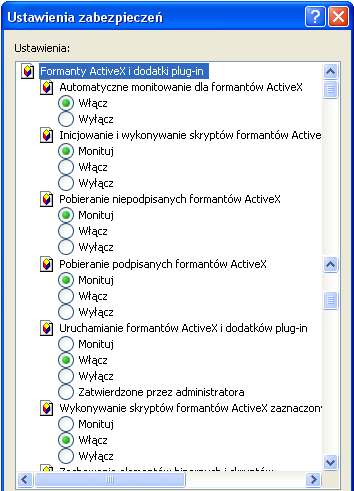
Poniższa informacja dotyczy odbioru transmisji multimedialnych w oparciu o platformę P2P SopCast.
1.Każdy zainteresowany odbiorem transmisji w oparciu o platformę P2P SopCast może bezpłatnie ściągnąc, zainstalować i używać specjalne oprogramowanie zamieszczone poniżej oraz na stronach producenta www.SopCast.com.
2. Minimalne wymagania sprzętowe do odbioru strumieniowej transmisji obrazu i dźwięku w technologii live streaming platformy P2P SopCast:
Procesor Pentium II 366 MHZ lub AMD 400 MHz i wyżej Pamięć operacyjna min. 64 MB RAM, rekomendowana 128 MB RAM.
System Operacyjny WIN98, WIN2000, WIN XP, WIN XP PRO, Internet Explorer 5.50 lub nowszy.
Video PC: karta graficzna min. 16 MB pamięci. Dźwięk PC: karta dźwiękowa, głośniki, Łącza Internetowe w rekomendowanej szybkości pobierania/Downlink/ i wysylania danych/Uplink/
512Kbps /Downlink/ - 100Kbps, 150Kbps, 180Kbps /Uplink/
1Mbps /Downlink/ - 200Kbps, 280Kbps, 340Kbps /Uplink/
2Mbps/Downlink/ - 256Kbps, 380Kbps, 500Kbps /Uplink/
Do odbioru transmisji na żywo oraz webcastów (archiwum) dostępnych na platformie P2P SopCast w komputerach z systemami operacyjnym Microsoft przez Internet Explorer niezbędne jest zainstalowanie wtyczki SopCastOcx lub programu SopPlayer
Do odbioru przez przeglądarki Mozilla Firefox niezbędne jest zainstalowanie pluginu mozactivex-ff-15.xpi
Po instalacji pluginu należy zrestarować przeglądarke Internetową -
zobacz szczegóły
Dla systemów operacyjnych Linux należy zainstalować i wykonać zalecane tu czynności
3. Jeżeli jeszcze nie posiadasz to zainstaluj odtwarzacz
Media Player 9.0 lub nowszy, alternatywnie RealPlayer firmy Real.com , ewentualnie inny odtwarzacz mulimedialny obsłgujący transmisje strumieniowe.
Po każdorazowym automatycznym uruchomieniu playera wbudowanego w stronę www lub odtwarzacza SopCast Player oraz ręcznym wyborze kanału i odpowiedniego programu należy odczekać na zbuforowanie i pobranie przez komputer żądanego strumienia multimedialnego.
Dwukrotne kliknięcie na wyświetlany obraz powiększy go do pełnej rozdzielczości ekranu monitora, ponowne dwukrotne kliknięcie przywróci wyświetlany obraz do pierwotnego rozmiaru.
Jeżeli odbiór transmisji jest niemożliwy to albo dysponujecie Państwo łączem Internetowym o słabych parametrach szybkości pobierania danych/Downlink/ i wysyłania danych/Uplink/ , nastapiła awaria serwera inicjującego połączenia lub transmisja aktualnie jest niedostępna.
4.Odinstalowanie składników platformy strumieniowej P2P SopCast:
1) Odinstalowanie pluginu ocx SopCast:
Uruchom uninstall.bat ocx SopCast
2). Odinstalowanie sterowników i programów SopCast:
Uruchom "Uninstall" SopCast: Start->Wszystkie programy->SopCast->Uninstall
Minimalne wymagania sprzętowe do odbioru strumieniowej
transmisji obrazu i dźwięku w technologii live streaming platformy Nullsoft:
Procesor Pentium II 366 MHZ lub AMD 400 MHz i wyżej Pamięć operacyjna RAM 64 MB
System Operacyjny WIN98, WIN2000, WIN XP, WIN XP PRO Internet Explorer 5.50 lub
nowszy.
Video PC: karta graficzna min. 16 MB pamięci. Dźwięk PC: karta dźwiękowa,
głośniki, Łącze Internetowe minimum 256 kbps szybkości pobierania danych/Downlink/
Aby połączyć się z transmisją należy zezwolić na zainstalowanie pluginu ActiveX [Ampx 2.4.6] dla
przeglądarek Internetowych Microsoft Internet Explorer 5.50 i wyżej.
![]()

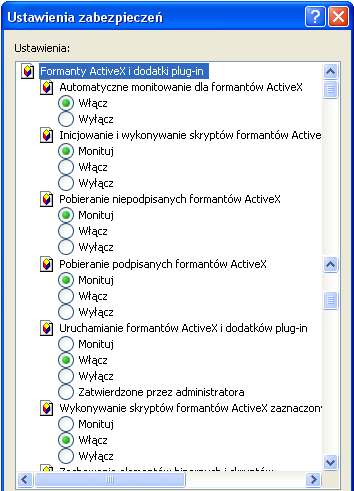
Regulacja głośności znajduje się na podświetlanych paskach w prawym dolnym rogu
obrazu.
Możliwe jest również użycie odtwarzacza programowego Winamp, program możecie Państwo
ściągnąć tutaj (5.8 MB).

Dla użytkowników innych niż IE przeglądarek Internetowych oraz systemów operacyjnych innych niż Windows podajemy bezpośredni link który należy wkleić do zainstalowanego wcześniej i uruchomionego VLC Media Player.
Klikając w dowolny obszar odtwarzacza i wciskając klawisze "Ctrl+N" prosimy wkleić w okienko "open" ten link: http://www.ittv.pl/bociany.pls .
Po uruchomieniu strumieniowania należy odczekać ok. 15-20s na pojawienie się obrazu i dźwięku.
Jeżeli odbiór transmisji jest niemożliwy to albo dysponujecie Państwo łączem Internetowym o słabych parametrach szybkości pobierania danych/Downlink/, nastapiła awaria serwera inicjującego połączenia lub transmisja aktualnie jest niedostępna.
Video PC: karta graficzna min. 16 MB pamięci. Dźwięk PC: karta dźwiękowa,
głośniki, Łącze Internetowe minimum 256 kbps szybkości pobierania danych/Downlink/
Jeżeli po zainstalowaniu najnowszej wersji
programu Windows Media Player lub Real Player nie ma dalej obrazu, przyczyną mogą być nazbyt restrykcyjne ustawienia zabezpieczeń Internet Explorera i należy zmienić ustawienia
zabezpieczeń w przeglądarce:
Narzędzia -> Opcje Internetowe -> Zabezpieczania (zakładka) -> Poziom niestandardowy -> proszę zmienić ustawienia jak poniżej na rysunku:
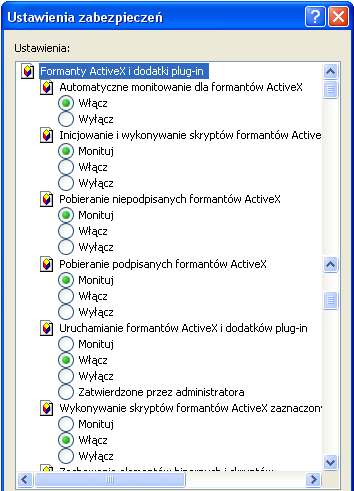
Następnie należy ponownie wejść na stronę lub ją odświeżyć (F5). W przypadku pojawienia się czarnego ekranu po instalacji pluginu, prosimy o odświeżenie strony (F5)
Jeżeli poprzednie działania nie przyniosą pożądanych efektów to przyczyną mogą być złe ustawienia "firewalla" (wymagane są otwarte porty 554 i 1755,sprawdź swoją aplikację firewall na komputerze PC, lub skontaktuj się z Twoim dostawcą Internetu ISP)UWAGA! Niektóre programy wspomagające ściągnie plików ze stron www (DAP, Getright) w trakcie próby oglądania webcastów, będą chciały pobrać plik na dysk. Prosimy o wyłączanie akceleratorów w trakcie oglądania materiałów.
Jeżeli zamiast transmisji widzicie Państwo statyczną planszę lub przewijany tekst komunikatu to należy wcisnąć/kliknąć/ na znajdujący się pod obrazem po lewej stronie trójkątny przycisk play lub odświeżyć stronę (klawisz F5) i zaczekać na połączenie.
Minimalne wymagania sprzętowe do odbioru strumieniowej transmisji obrazu i dźwięku w technologii live streaming na platformie QuickTime:
Windows:
Procesor 2.0 GHz Pentium, 512MB pamięci, karta graficzna 32MB pamięci, Dźwięk PC: karta dźwiękowa, głośniki, łącze Internetowe minimum 350kbps szybkości pobierania danych/Downlink/
QuickTime 7.1.3 lub lub nowszy, Windows XP Service Pack 2 lub Windows Vista
Macintosh:
Procesor 1 GHz G4 lub mocniejszy, 256MB pamięci, karta graficzna 32MB pamięci.
Dźwięk PC: karta dźwiękowa, głośniki, łącze Internetowe minimum 350kbps szybkości pobierania danych/Downlink/
QuickTime 7.1.3 lub lub nowszy,
QuickTime 7.1.3 or later
Mac OS X 10.3.9, 10.4.9 or later
Video PC: karta graficzna min. 16 MB pamięci. (Macintosh)
1 GHz G4 processor or better, 256MB RAM,16MB video RAM; QuickTime 7.1.3 lub lub nowszy,Mac OS X 10.3.9, 10.4.9 lub nowszy
Do odbioru transmisji na żywo oraz webcastów
(archiwum) realizowanych na platformie QuickTime dostępnych na stronach projektów iTTv™, niezbędny jest program QuickTime Player lub QuickTime Alternative
Jeżeli po zainstalowaniu najnowszych wersji
programów QuickTime Player lub QuickTime Alternative nie ma obrazu, przyczyną mogą być nazbyt restrykcyjne ustawienia zabezpieczeń Internet Explorera lub innej używanej przeglądarki i należy zmienić ustawienia zabezpieczeń/przykład dla IE/:
Narzędzia -> Opcje Internetowe -> Zabezpieczania (zakładka) -> Poziom niestandardowy -> proszę zmienić ustawienia jak poniżej na rysunku:
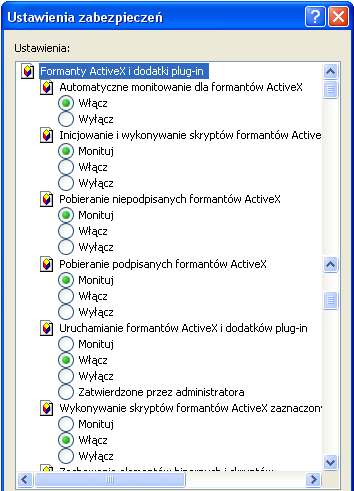
Następnie należy ponownie wejść na stronę lub ją odświeżyć (F5). W przypadku pojawienia się czarnego ekranu po instalacji pluginu, prosimy o odświeżenie strony (F5)
Jeżeli poprzednie działania nie przyniosą pożądanych efektów to przyczyną mogą być złe ustawienia "firewalla" (wymagany jest otwarty port 554, sprawdź swoją aplikację firewall na komputerze PC, lub skontaktuj się z Twoim dostawcą Internetu ISP)
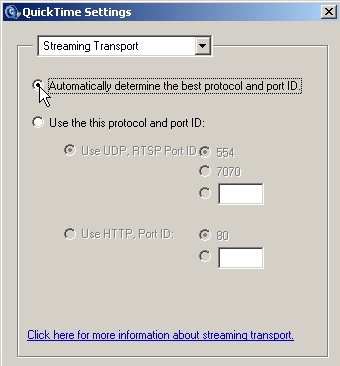
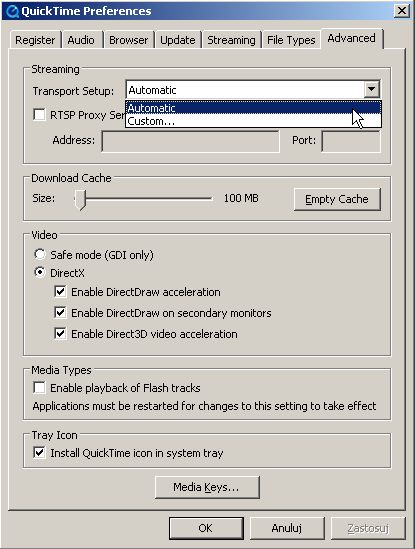
![]()
UWAGA! Niektóre programy wspomagające ściągnie plików ze stron www (DAP, Getright) w trakcie próby oglądania webcastów, będą chciały pobrać plik na dysk. Prosimy o wyłączanie akceleratorów w trakcie oglądania materiałów.
Jeżeli zamiast transmisji widzicie Państwo statyczną planszę lub przewijany tekst komunikatu to należy wcisnąć/kliknąć/ na znajdujący się pod obrazem po lewej stronie trójkątny przycisk play lub odświeżyć stronę (klawisz F5) i zaczekać na połączenie.
Minimalne wymagania sprzętowe do odbioru strumieniowej transmisji obrazu i dźwięku w technologii Macromedia Flash Player z encoderów strumieniowych, kamer IP, webserwerów IP, telefonów komórkowych, smarfonów, PDA, MDA i innych urządzeń mobilnych:
Procesor Pentium II 450MHz, 128MB pamięci, karta graficzna 16MB pamięci, Dźwięk PC: karta dźwiękowa, głośniki, łącze Internetowe minimum 350kbps szybkości pobierania danych/Downlink/ , zainstalowany Macromedia Flash Player 7 lub nowszy, Windows 98 i nowsze oraz inne systemy operacyjne.
Minimalne wymagania sprzętowe do odbioru obrazu z kamer
odświeżanego w sekwencjach czasowych w technologii Java Apllet, kamer IP z kodowaniem MPEG4, MJPG, JPG oraz równoległego
słuchania dźwięku w technologii Nullsoft lub technologii IP:
Minimalne wymagania sprzętowe komputera PC: Procesor Pentium II 266 MHZ lub AMD
300 MHz i wyżej Pamięć operacyjna RAM 64 MB System Operacyjny WIN98, WIN2000,
WIN XP, WIN XP PRO Internet Explorer 5.50 lub nowszy video PC: karta graficzna
min. 8 MB pamięci Dźwięk PC: karta dźwiękowa, głośniki, łącze Internetowe
minimum 56 kbps szybkośći pobierania danych/Downlink/
Aby oglądać sam obraz odświeżany w sekwencjach czasowych należy kliknąć na link
"obraz on-line" Jeżeli nie pojawi się obraz to należy zainstalować lub
odblokować Apllety Java
http://www.java.com/en/download/windows_automatic.jsp
Narzędzia -> Opcje Internetowe -> Zabezpieczania (zakładka) -> Poziom niestandardowy -> proszę zmienić ustawienia jak poniżej na rysunku:

Słuchanie dźwięku w technologii Nullsoft: patrz wymagania
sprzętowe do odbioru strumieniowej transmisji obrazu i dźwięku w technologii
live streaming platformy Nullsoff (instalacja pluginu)
Telewizja mobilna
Opłaty za korzystanie z dostępu do mobilnych transmisji obrazkowych oraz mobiTV iTTv™ zgodne sa z cennikami dostępu do pakietowej radiowej transmisji danych poszczególnych operatorów.
Grupa iTTv™ nie pobiera żadnych dodatkowych opłat z tytułu dostępu do realizowanych przez siebie transmisji obrazkowych i w mobiTV.
Przy własciwej konfiguracji telefonu, opłaty na rzecz operatorów nie sa naliczane za czas trwania polaczenia a za ilosc przesłanych i odebranych danych-po szczegóły prosimy zwrócić się do swoich operatorow telefonii komórkowej.
W celu mobilnego odbioru obrazu i dźwięku w transmisji strumieniowej w technologiach Real lub Windows należy posiadać urządzenie lub telefon komórkowy wyposażony w odtwarzacz
multimedialny oraz mieć aktywną i odpowiednio skonfigurowaną usługę dostępu do
Internetu i multimediów.
W przypadku wątpliwości prosimy skontaktować się z Państwa operatorem telefonii
komórkowej.
Jeżeli posiadacie Państwo starsze modele telefonów to nawet jeżeli są to
telefony z czarno-białymi wyświetlaczami możliwy jest odbiór obrazu za pomocą
przeglądarek WAP z serwera WAPCam.
Aby odbierać transmisję prosimy wpisać do przeglądarek swoich telefonów adres:
wap.ittv.pl, wybrać kanał telewizji mobilnej, kilknąć na link"transmisji'", a następnie
wybrać właściwy dla siebie rodzaj przekazu-połączenie z serwerem nastąpi
automatycznie.
Pamiętaj, że korzystając z mobilnego streamingu wchodzisz na strony o zwiększonej ilosci transmisji danych.
Zapoznaj sie z informacją techniczną na stronie przekazu mobilnego.
Zapytaj swojego operatora telefonii mobilnej jak jesteś rozliczany z transmisji danych.
Jakość mobilnego połączenia z transmisją można poznać z poziomu komputera
wchodząc na demo mobiTV iTTv™ .
Życzymy Państwu udanych połączeń i miłych wrażeń z wirtualnego udziału w
transmitowanym wydarzeniu.
Grupa iTTv™